
WPS は表を 1 ページに印刷します。印刷する表を開いて印刷プレビューに入り、「ページズーム」をクリックして、「ワークシート全体を拡張」を選択します。表示されるオプション。「1 ページに印刷」を選択すると、フォームが 1 ページに印刷されます。実際の状況に応じて調整できます。
WPS フォームを 1 ページに印刷する具体的な手順は次のとおりです:
1. まず、WPS を使用して、印刷する必要があるフォームを開きます。をクリックし、左上隅のボタンにある [WPS] メニューをクリックし、[印刷] の上にマウスを置き、ポップアップするオプションから [印刷プレビュー] を選択します (
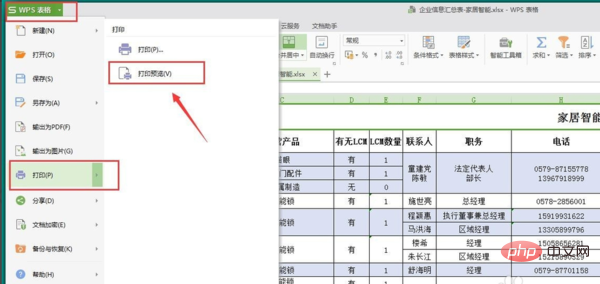
2)。 「印刷プレビュー」と入力した後、「ページズーム」をクリックします。
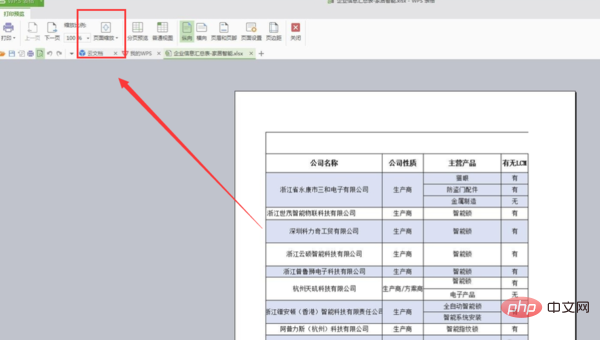
3. 表示されるオプションから「ワークシート全体を 1 ページに印刷」を選択します

4 . テーブルに列が多い場合、フォントが非常に小さくなります。このとき、テーブルを横向きに変更できます

5. 次に「ページ内のすべての列を印刷」を選択します。独自のニーズに応じてフォームをカスタマイズすることもできます
 #
#
以上がWPSでフォームを1ページに印刷する方法の詳細内容です。詳細については、PHP 中国語 Web サイトの他の関連記事を参照してください。